Comment utiliser les fenêtres serviette pour se déplacer et synchroniser vos fichiers de bureau et portables
Porte-documents de Windows synchronise automatiquement plusieurs copies de fichiers. Si vous utilisez un ordinateur de bureau au bureau, mais de travailler à domicile sur un ordinateur portable, vous pouvez synchroniser les fichiers entre votre ordinateur portable et de bureau utilisant Windows Briefcase. Porte-documents à jour les fichiers sur votre bureau pour faire correspondre les versions modifiées de votre ordinateur portable lorsque vous vous reconnectez les deux ordinateurs.
Ouvrez une fenêtre de dossier sur votre ordinateur de bureau.
Par exemple, ouvrir la fenêtre Mes documents. Ou, vous pouvez utiliser le bureau.
droit; cliquez sur un endroit vide de la fenêtre (ou sur le bureau) pour afficher un menu contextuel.
Choisissez Nouveau-Porte-documents à partir du menu.
Eventuellement, renommer l'icône Porte-documents.
L'icône est prêt à être renommé dans Windows Vista intégré dans Windows XP, appuyez sur la touche F2 pour donner la chose un nouveau nom. Sinon, le nom Nouveau porte-documents est très bien.
Vous avez terminé. Tout ce que vous devez faire est de créer un dossier de Porte-documents sur votre ordinateur de bureau. Le portable n'a pas besoin d'un dossier Porte-documents. Vous pouvez maintenant utiliser le dossier de Porte-documents pour synchroniser des fichiers entre l'ordinateur de bureau et l'ordinateur portable.
Suivez ces étapes pour ajouter des fichiers à votre ordinateur portable à l'aide de Windows Briefcase.
Cliquez sur l'icône Porte-documents que vous avez créé.
Cliquez sur l'icône Porte-documents pour ouvrir la fenêtre Porte-documents.
(Facultatif) Si la fenêtre Porte-documents ne sont pas dans la fenêtre Détails, puis dans Windows Vista, sélectionnez Détails dans les Vues button- dans Windows XP, choisissez Affichage-Détails.
Détails voir vous donne le plus d'informations.
Faites glisser les fichiers dans la fenêtre Porte-documents comme vous le feriez copier ces fichiers dans Windows.
Vous pouvez également faire glisser les icônes de l'icône du Porte-documents, ou vous pouvez copier les fichiers, puis ouvrez l'icône Porte-documents et coller des choses là-bas.
Le dossier se tient Porte doubles des fichiers que vous copiez en elle, en énumérant l'emplacement original du fichier et son statut, comme indiqué dans la figure ci-dessus.
Fermez la fenêtre Porte-documents lorsque vous avez terminé avec elle.
Après avoir rempli le Porte-documents avec des fichiers et des trucs que vous voulez sur votre ordinateur portable, vous êtes maintenant prêt à copier le Porte-documents à votre ordinateur portable.
A propos Auteur
 Comment personnaliser les fenêtres des documents de la bibliothèque de 7
Comment personnaliser les fenêtres des documents de la bibliothèque de 7 Windows 7 apporte une nouvelle fonctionnalité puissante à la table: bibliothèques. Les bibliothèques sont une façon de tirer les bits d'information connexes ainsi que de nombreux dossiers différents. Vous pouvez rassembler les documents dans…
 Six conseils pour travailler avec les fenêtres 8 bureau
Six conseils pour travailler avec les fenêtres 8 bureau La plupart des nouveaux utilisateurs de Windows 8 ont utilisé des versions antérieures de Windows. Se déplacer dans Windows 8 sera très familier à la plupart d'entre vous, cependant, il ya quelques choses qui pourraient vous laisser vous…
 Comment créer des dossiers dans Windows 8.1 à organiser vos fichiers
Comment créer des dossiers dans Windows 8.1 à organiser vos fichiers Ne vous inquiétez pas trop à propos de la création de dossiers, parce que les dossiers de Windows 8.1 fournit peut-être tout ce que vous avez besoin. Comme vous accumulez plusieurs fichiers, toutefois, de les placer dans d'autres dossiers…
 Comment documents dans des fenêtres 10 sont organisées
Comment documents dans des fenêtres 10 sont organisées Toutes les données, que ce soit pour les fichiers de Windows 10 de programme, des applications ou des pilotes d'imprimante même, l'intérieur de votre ordinateur est stocké sur un disque. Votre ordinateur a un disque primaire, officiellement…
 Comment faire pour déplacer votre fenêtres mallette à votre ordinateur portable
Comment faire pour déplacer votre fenêtres mallette à votre ordinateur portable Une fois que vous avez ajouté des fichiers sur votre porte-documents que vous souhaitez prendre à partir de votre ordinateur de bureau, vous êtes prêt à passer l'icône Porte-documents à votre ordinateur portable. Déplacement de fichiers de…
 Pour les personnes âgées: la façon de sauvegarder des fichiers informatiques
Pour les personnes âgées: la façon de sauvegarder des fichiers informatiques Vous avez mis beaucoup de travail dans la création de fichiers de votre ordinateur, de sorte que vous aurez envie de se rappeler de les sauvegarder. Si vous sauvegardez vos fichiers informatiques, si votre ordinateur est endommagé ou perd des…
 Pour les aînés: comment créer un nouveau dossier sur votre ordinateur
Pour les aînés: comment créer un nouveau dossier sur votre ordinateur Vous pouvez stocker des documents sur votre ordinateur à l'intérieur des dossiers. Pour créer un nouveau dossier, commencer par aller dans le dossier ou la bibliothèque que vous voulez que votre nouveau dossier pour faire partie de.Ne vous…
 Comment envoyer un fichier à partir d'un onglet de galaxie à un PC en utilisant Bluetooth
Comment envoyer un fichier à partir d'un onglet de galaxie à un PC en utilisant Bluetooth Vous pouvez utiliser le système de gestion de réseau Bluetooth pour copier un fichier entre votre Samsung Galaxy Tab et un ordinateur personnel compatible Bluetooth - soit de bureau ou portable. Il est lent et douloureux, mais il ne…
 Comment transférer des fichiers à partir de votre téléphone le feu à un ordinateur
Comment transférer des fichiers à partir de votre téléphone le feu à un ordinateur Il ya beaucoup de fichiers que vous pouvez copier à partir d'un ordinateur à votre téléphone d'incendie: des photos, des vidéos et des fichiers audio. Vous pouvez également copier vCards exportées à partir de votre programme de messagerie,…
 Comment sideload documents sur votre disque dur de Kindle Fire
Comment sideload documents sur votre disque dur de Kindle Fire Une façon d'obtenir un document sur votre Kindle Fire HD est de sideload, ou le transfert, à partir de votre PC ou Mac en utilisant le câble USB Micro qui vient avec Kindle Fire HD. Pour sideload documents à votre Kindle Fire HD, prenez le…
 Comment transférer des fichiers avec un câble USB pour le Samsung Galaxy Note 3
Comment transférer des fichiers avec un câble USB pour le Samsung Galaxy Note 3 Il ya beaucoup de fichiers que vous souhaitez copier d'un ordinateur à votre Samsung Galaxy Note 3: images, vidéos et fichiers audio. Vous pouvez également copier vCards exportées à partir de votre programme d'e-mail, ce qui contribue à…
 Pour les aînés: organiser rapidement les fenêtres sur un ordinateur portable windows
Pour les aînés: organiser rapidement les fenêtres sur un ordinateur portable windows Utilisation des fonctions Shake, Snap et Peek dans Windows 7, vous pouvez rapidement organiser les fenêtres sur votre ordinateur portable. Vous pouvez réduire toutes les fenêtres, alignez-les côte-à-côte, de maximiser une fenêtre, ou de…
 Pour les aînés: créer des fenêtres 8.1 raccourcis sur un ordinateur portable
Pour les aînés: créer des fenêtres 8.1 raccourcis sur un ordinateur portable Les raccourcis sont petites icônes pratiques que vous pouvez mettre sur votre ordinateur Windows 8.1 Desktop pour accéder rapidement aux éléments que vous utilisez sur une base fréquente. Cela vous permet d'ouvrir le programme directement à…
 Pour les aînés: utiliser les fenêtres d'un ordinateur portable 7 menu de démarrage
Pour les aînés: utiliser les fenêtres d'un ordinateur portable 7 menu de démarrage Utilisez le menu Démarrer de Windows 7 sur votre ordinateur portable pour accéder aux paramètres, fichiers, dossiers, et des logiciels de votre ordinateur portable. Vous pouvez personnaliser le menu Démarrer de Windows si vous voulez, pour…
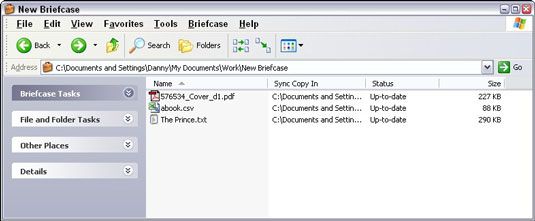 Cliquez sur l'icône Porte-documents pour ouvrir la fenêtre Porte-documents.
Cliquez sur l'icône Porte-documents pour ouvrir la fenêtre Porte-documents.


